Photoshop si presta a diverse funzionalità tra cui la creazione di icone. Oggi vediamo come è possibile disegnare una veloce icona. Ecco quello che otterremo:
Vediamo adesso i vari passaggi. Per prima cosa creiamo un nuovo documento impostando la sua dimensione: File, Nuovo. A questo punto si aprirà una finestra dove sarà possibile inserire i valori per larghezza e altezza. In questo esempio useremo 500x500 pixels con una risoluzione di 72dpi. Otterremo così un'immagine di medie dimensioni. Nel caso delle icone è molto importante partire da un'immagine grande che poi andrà a essere rimpicciolita, questo per avere uno spazio di lavoro ottimale e allo stesso tempo evitare che l'immagine possa sgranare. Impostiamo adesso il contorno dell'icona premendo sul bottone delle forme, scegliamo per esempio lo strumento rettangolo arrotondato.
![]()
Una volta selezionato lo strumento, nella barra in alto impostate il raggio (il grado di arrotondamento degli spigoli) a 30 pixel nell'immagine qui sotto si tratta dell'icona evidenziata in alto a destra. Un piccolo accorgimento: mentre si disegna la forma, tenete premuto il tasto SHIFT della tastiera in modo da disegnare un quadrato perfetto.
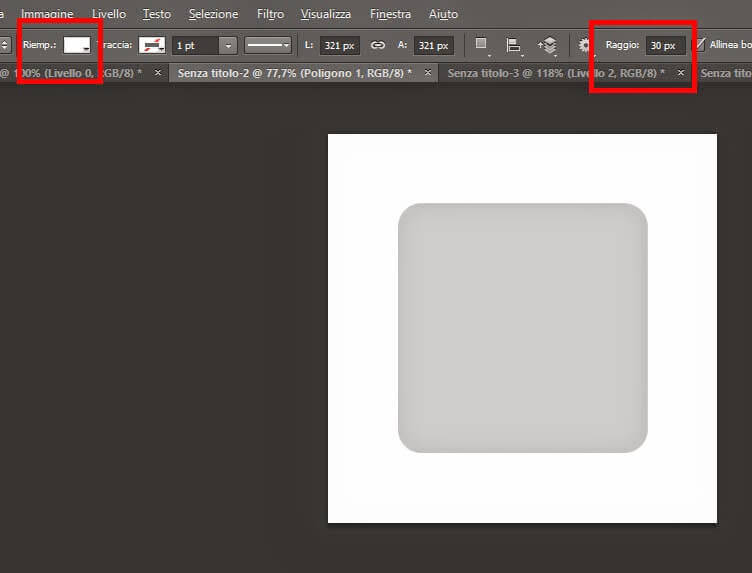
L'icona evidenziata in alto a sinistra invece permette di cambiare il riempimento della figura, se poi volete un contorno subito il pulsante a destra permette di farlo. Non è invece possibile per una forma usare il secchiello per colorarla. A questo punto inseriamo un altro elemento. Aggiungiamo un livello come abbiamo imparato a fare nel post precedente e aggiungiamo una nuova forma. Dal menu delle forme da cui abbiamo preso il rettangolo, questa volta selezioniamo lo strumento poligono. Nella nuova barra delle proprietà in alto, impostiamo il valore di lati pari a 3.
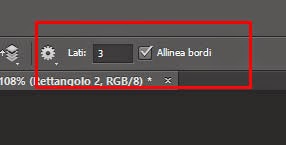
Collochiamo il triangolo nella posizione desiderata.
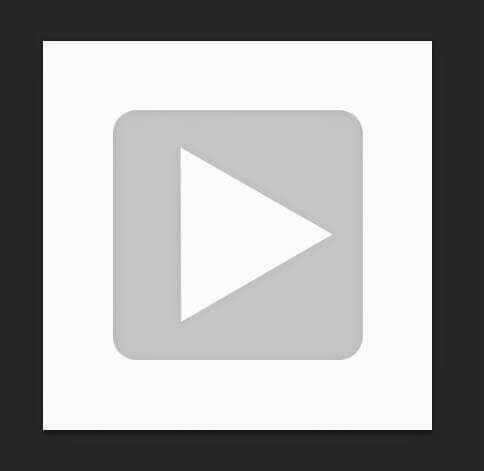
Ecco la nostra icona. Per personalizzarla ulteriormente possiamo modificare gli stili livello. Questo però sarà argomento di un prossimo post.








Lascia un commento